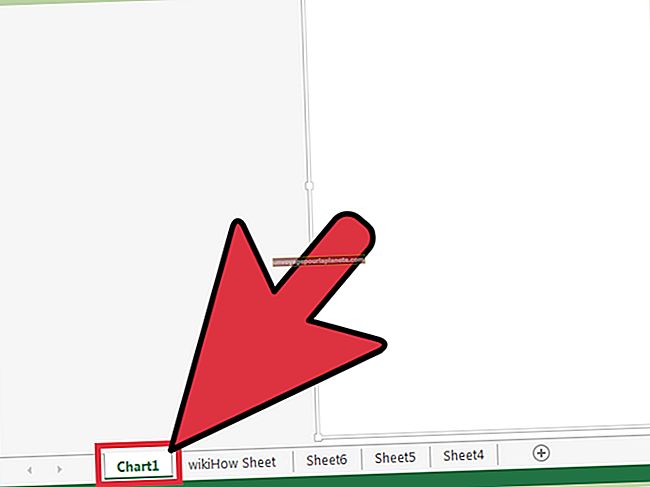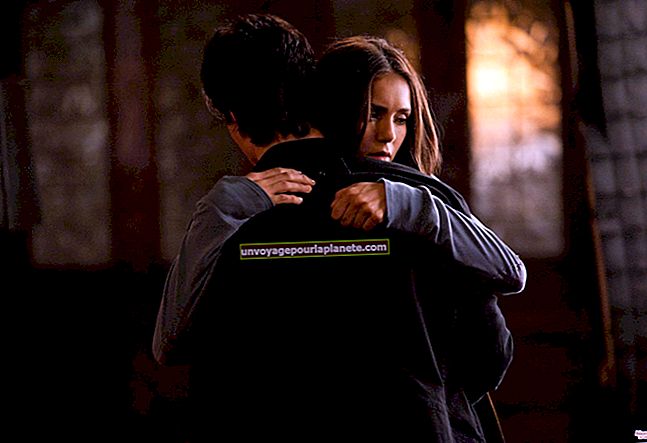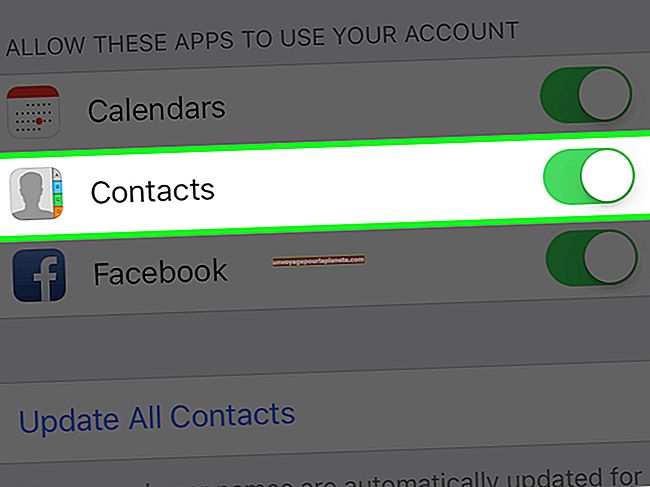Paano baguhin ang laki ng isang PDF sa A4
Ang mga PDF file ay isang tanyag na format para sa pamamahagi ng mga elektronikong dokumento sa online. Bagaman nilikha at pagmamay-ari ng Adobe, ang format na PDF mula noon ay ginawang magagamit bilang isang bukas na pamantayan, upang mabuksan at matingnan mo ang mga ganitong uri ng mga file gamit ang iba't ibang mga libreng programa. Ang pagbabago ng laki ng isang PDF na dokumento upang magkasya sa isang pahina ng A4 sa pangkalahatan ay medyo mahirap, dahil ang libreng Adobe Reader software ay hindi maaaring i-edit ang mga file. Ang pinakamadaling paraan upang baguhin ang laki ng isang PDF sa A4 ay i-print ito sa tamang format, ngunit para sa isang digital na conversion, kailangan mo ng karagdagang software.
Pagpi-print
1
I-double click ang PDF file na nais mong baguhin ang laki upang buksan ito sa naka-install na default na mambabasa sa iyong computer. Kung walang naka-install na PDF reader sa iyong computer, ang opisyal na Adobe Reader ay magagamit nang libre mula sa website ng Adobe (tingnan ang link sa Mga Mapagkukunan).
2
I-click ang pindutang "Print File" sa tuktok ng mambabasa. Piliin ang opsyong "Pagkasyahin sa Na-print na Lugar" mula sa drop-down na menu sa tabi ng "Page Scaling."
3
I-click ang radio button sa tabi ng "Lahat" sa ilalim ng "Print Rage" upang mai-print ang buong dokumento ng PDF. Bilang kahalili, i-click ang "Mga Pahina" at ipasok ang saklaw ng mga pahinang nais mong i-print.
4
I-click ang "OK" upang simulang i-print ang PDF. Ibinigay na ang iyong printer ay nakatakda upang mag-print ng mga dokumento ng A4, ang mga pahina ng PDF ay mababawasan o palakihin upang magkasya sa laki ng pahina.
Mga Driver ng PDF Print
1
Mag-download at mag-install ng isang programa ng pagbabalik ng PDF tulad ng PDFCreator, CutePDF Writer o doPDF (tingnan ang mga link sa Mga Mapagkukunan). Ang mga programang ito ay gumagana sa parehong pamamaraan sa pamamagitan ng pagbibigay ng isang driver ng PDF printer sa iyong mayroon nang mambabasa upang ang file ay maaaring "mai-print" sa isang bago, na-resize na PDF.
2
I-double click ang PDF file na nais mong baguhin ang laki upang buksan ito sa naka-install na default na mambabasa sa iyong computer. Kung walang naka-install na PDF reader sa iyong computer, mag-download at mag-install ng libreng Adobe Reader mula sa website ng Adobe (tingnan ang Mga Mapagkukunan ng link).
3
I-click ang pindutang "Print File" sa tuktok ng mambabasa. Piliin ang opsyong "Pagkasyahin sa Na-print na Lugar" mula sa drop-down na menu sa tabi ng "Page Scaling."
4
Piliin ang pangalan ng PDF converter mula sa drop-down menu sa ibaba "Printer." I-click ang "Properties," pagkatapos ay i-click ang "Advance" at piliin ang "A4" bilang laki ng papel.
5
I-click ang radio button sa tabi ng "Lahat" sa ilalim ng "Print Rage" upang mai-print ang buong dokumento ng PDF. Bilang kahalili, i-click ang "Mga Pahina" at ipasok ang saklaw ng mga pahinang nais mong i-print.
6
I-click ang "OK" at ipasok ang filename pati na rin ang lokasyon upang maiimbak ang resize na PDF. I-click ang "I-save" upang matapos ang proseso.